
[詳細教學] 如何輕鬆將手機(Android 和 iPhone)螢幕鏡像投影到車用螢幕?
開車時,一定要確保自己能夠方便安全地使用所需功能。車用螢幕有助於管理多媒體內容,並提供免持模式的地圖導航功能。若要充分利用,建議您學會將手機螢幕投影到車用螢幕。這樣一來,即可檢視手機上的所有應用程式,完全不需要低頭以免分心。
本文將介紹最有效的車用螢幕投影方法,適用於 Android 和 iPhone。
第一部分:如何將 Android 螢幕投影到車用螢幕
將 Android 螢幕投影到車用螢幕後,即可管理手機地圖、多媒體及其他應用程式,方法因手機型號和車用系統而有所不同。以下介紹 4 種車用螢幕的投影方法。
方法 1:Android Auto 螢幕鏡像
Android Auto 由 Google 提供,是一款專為駕駛設計的最佳應用程式,可大幅增強駕駛體驗。
這款應用程式要求具有 Android 6.0 或更高版本的裝置。此外,請確保汽車系統與其相容。
操作方法如下:
- 步驟 1:從 Google Play 商店下載「Android Auto」並加以啟用。如果是 Android 10 或更高版本的裝置,手機將預先安裝這款應用程式。
- 步驟 2:使用 USB 傳輸線。將手機連接至車用螢幕。
- 步驟 3:說出「OK Google」來啟用 Google 助理,執行任何想在駕駛過程中進行的任務。
- 步驟 4:現在,您可以在車用螢幕上管理手機應用程式,像是撥打電話、傳送訊息、免持控制多媒體播放等。
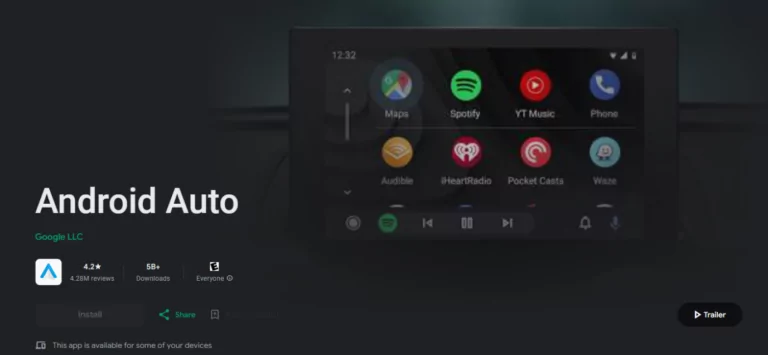
方法 2:MirrorLink
另一種方法是使用內建的 MirrorLink 功能,請確保符合以下要求:
- 具有 Android 5.0 或更高版本的裝置。
- 將手機和汽車連至相同的 Wi-Fi 網路。
- 必須停用 VPN。
- 車內須啟用「Miracast」功能。
完成這些要求後,即可使用 MirrorLink 將手機螢幕鏡像投影到配備 Android 系統的車用螢幕。操作步驟如下:
- 步驟 1:從 Google Play 下載「MirrorLink」應用程式。
- 步驟 2:在手機上啟動應用程式,輕觸「連接」按鈕。
- 步驟 3:依照螢幕上的說明操作,使用優質的 USB 傳輸線連接手機和車內螢幕。
- 步驟 4:在手機上進入設定>連接>更多連接設定,輕觸「MirrorLink」和「透過 USB 連接至車用螢幕」,在車用螢幕上檢視手機螢幕。

方法 3:HDMI
最後一種方法是使用 HDMI 傳輸線投影,最棒的一點是不需要下載任何應用程式或變更手機、汽車的設定。準備一條 USB C to HDMI 轉接線即可。
但在說明詳細步驟之前,請務必注意這種方法僅適用於停車期間。如果要在起步後使用,將需要接地或跳過設定,不然相當危險。
以下說明如何使用 HDMI 傳輸線將手機螢幕連接至車用螢幕:
- 步驟 1:在車用螢幕後方找到 HDMI 連接埠。
- 步驟 2:將傳輸線插入。如果連接埠過小,可使用母座轉接器。
- 步驟 3:將 USB Type C 插入手機。
- 步驟 4:在車用螢幕上找到「HDMI」圖示,輕觸以檢視手機螢幕。請注意,螢幕可能顯示垂直模式,請將媒體切換為全螢幕。
方法 4:使用 AirDroid Cast 將手機螢幕投影到車用螢幕
如果您的車用系統具備網頁瀏覽器,可直接上網選擇 Airdroid Cast 進行無線投影。這款應用程式支援螢幕無線分享功能,完全不需要傳輸線。操作步驟如下:
- 步驟 1:下載 AirDroid Cast 應用程式並安裝在手機上,然後建立帳戶。
- 步驟 2:選取「投影至」選項,稍待片刻。
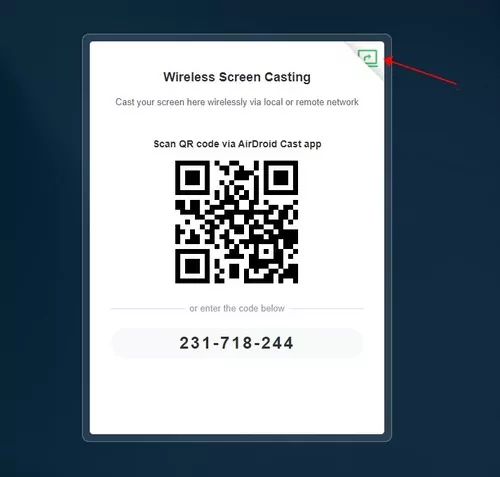
- 步驟 3:前往車用螢幕瀏覽器,搜尋 AirDroid Cast 網頁,即可看到 9 位數代碼。

- 步驟 4:輸入該代碼或掃描 QR 碼進行連接,即可在車用螢幕上使用手機。
這 4 種方法都很有效,也能滿足不同的要求和偏好。但這裡,強烈建議使用不受系統限制的 AirDroid Cast。
第二部分:如何將 iPhone 螢幕鏡像投影到車用螢幕?
方法 1:Apple CarPlay
如果是 iPhone 使用者呢?以下介紹將 iPhone 螢幕投影到車用螢幕的方法。第一個是 Apple CarPlay。
CarPlay 是 Apple 開發的一款應用程式,旨在協助使用者邊開車邊使用 iPhone。優點在於這是一款內建的應用程式,不需要下載即可使用。完成設定,即可透過車用螢幕使用 iPhone 的功能。開始前,請記得查看支援 CarPlay 的車型清單。此外,還需要準備好 iPhone 5 或更高版本的裝置。
使用 CarPlay 的方法如下:
- 步驟 1:在 iPhone 上,前往「設定」>「Siri 與搜尋」,啟用「聆聽『嘿 Siri』」和「鎖定時允許 Siri」選項。
- 步驟 2:按住方向盤上的語音控制按鈕,將汽車系統與 iPhone 配對,也可以透過藍牙配對。
- 步驟 3:在 iPhone 上,前往「設定」>「一般」,將 CarPlay 切換為開啟。
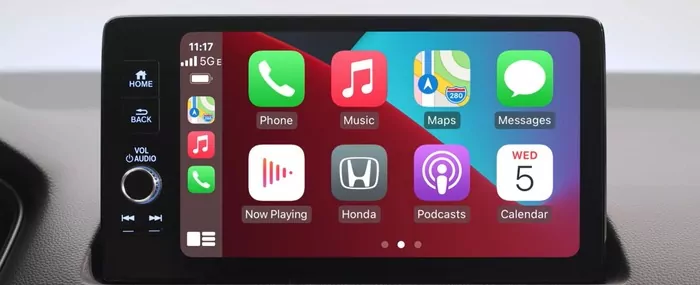
您也可以使用傳輸線來連接 iPhone:
- 步驟 1:使用 Lightning 傳輸線,將 iPhone 連接至車用螢幕的 USB 連接埠。
- 步驟 2:連接後,輕觸車用螢幕上的 CarPlay 圖示來建立連接。
方法 2:EasyConnection
另一種投影方法是 EasyConnection。這款應用程式可在 App Store 免費下載,因此深受很多 iOS 使用者歡迎。
使用步驟如下:
- 步驟 1:從 App Store 下載應用程式並安裝。
- 步驟 2:在車用螢幕上,進入應用程式並輕觸 EasyConnection。
- 步驟 3:啟用 iPhone 的個人熱點功能。
- 步驟 4:在車用螢幕上,輕觸「變更熱點」並選取 iPhone。
- 步驟 5:再次進入車用螢幕上的應用程式,輕觸 EasyConnection。
- 步驟 6:進入 iPhone 的「控制中心」,輕觸「螢幕鏡像」並選取「DC-Airplay」。
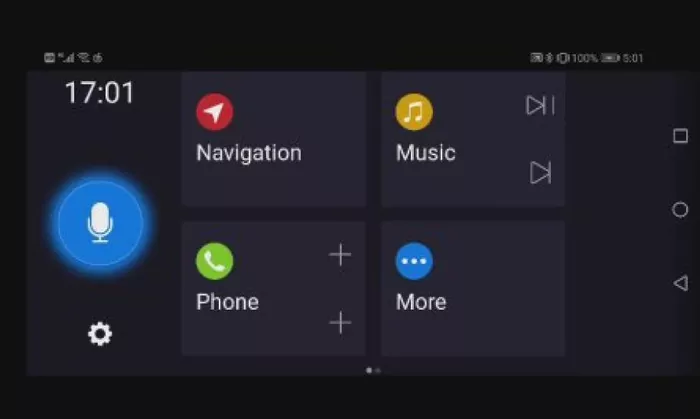
結論
這 6 種投影方法為您示範了如何將手機(iPhone 和 Android)投影到車用螢幕。找出與車型和應用程式相容的方法,以便在駕駛期間繼續使用這些功能。這裡推薦一款非常好用的全能選項:AirDroid Cast,可大幅簡化投影過程。立即下載應用程式,試用看看吧!





發佈評論